根据二维图画三维图的方法及思路
根据二维图画三维图的方法及思路

根据二维图画三维图的方法及思路本问旨在介绍由三视图绘制三维实体图时,整个建模过程的步骤和方法。
一、分析三视图,确定主体建模的坐标平面在拿到一个三视图后,首先要作的是分析零件的主体部分,或大多数形体的形状特征图是在哪个视图中。
从而确定画三维图的第一步――选择画三维图的第一个坐标面。
这一点很重要,学生往往不作任何分析,一律用默认的俯视图平面作为建模的第一个绘图平面,结果将在后续建模中造成混乱。
看下面二例:图1图1此零件主要部分为几个轴线平行的通孔圆柱,其形状特征为圆,特征视图明显都在主视图中,因此,画三维图的第一步,必须在视图管理器中选择主视图,即在主视图下画出三视图中所画主视图的全部图线。
图2是用三维图模画三维图,很明显,其主要结构的形状特征――圆是在俯视方向,故应首先在俯视图下作图。
图2二、构型处理,尽量在一个方向完成基本建模操作确定了绘图的坐标平面后,接下来就是在此平面上绘制建模的基础图形了。
必须指出,建模的基础图形并不是完全照抄三视图的图形,必须作构型处理。
所谓构型,就是画出各形体在该坐标平面上能反映其实际形状,可供拉伸或放样、扫掠的实形图。
如图1所示零件,三个圆柱筒,按尺寸要求画出图4中所示6个绿色圆。
与三个圆筒相切支撑的肋板,则用多段线画出图4中的红色图形。
其它两块肋板,用多段线画出图中的两个黄色矩形。
图4:图3这样处理后,该零件的建模操作可在一个方向上完成。
不要担心红色肋板穿过了两圆筒的孔,这可以在对圆筒差集后得到圆满处理。
要注意的是必须先并后差。
这是后话。
再如图2所示零件,左侧半圆筒,用多段线画出图4中所示绿色图形;右侧的内孔及键槽也须用多段线画出;中间的水平肋板,则用多段线画出如图中的红色图形。
该零件中垂直方向的梯形肋板,由于在俯视图中不反映实形,故不能在此构型,需另行处理。
图4三、确定零件上各形体的建模位置画出了各形体的实形图后,即可转到西南等轴测图下,进行拉伸、放样等建模操作。
第二十课(通过二维图形绘制三维图形)
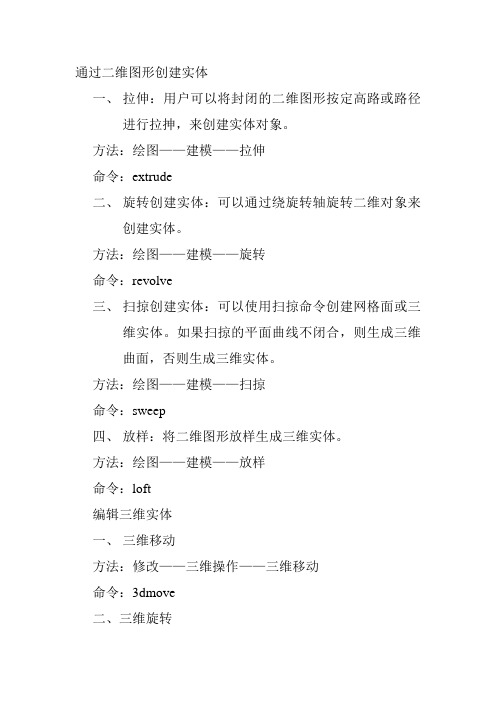
通过二维图形创建实体
一、拉伸:用户可以将封闭的二维图形按定高路或路径
进行拉抻,来创建实体对象。
方法:绘图——建模——拉伸
命令:extrude
二、旋转创建实体:可以通过绕旋转轴旋转二维对象来
创建实体。
方法:绘图——建模——旋转
命令:revolve
三、扫掠创建实体:可以使用扫掠命令创建网格面或三
维实体。
如果扫掠的平面曲线不闭合,则生成三维
曲面,否则生成三维实体。
方法:绘图——建模——扫掠
命令:sweep
四、放样:将二维图形放样生成三维实体。
方法:绘图——建模——放样
命令:loft
编辑三维实体
一、三维移动
方法:修改——三维操作——三维移动
命令:3dmove
二、三维旋转
方法:修改——三维操作——三维旋转命令:3drotate
三、三维对齐
方法:修改——三维操作——三维对齐命令:3dalign
四、三维镜像
方法:修改——三维操作——三维镜像命令:mirror3d
五、三维阵列:
方法:修改——三维操作——三维阵列命令:3darray。
维图形生成三维图形的方法技巧
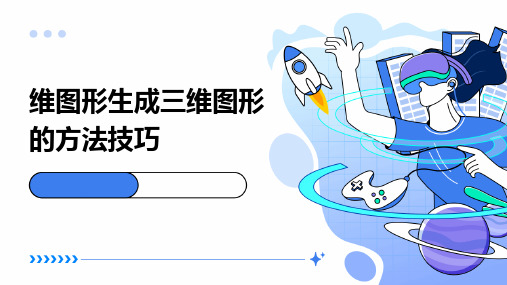
网格表示法
使用三维网格来表示三维 图形,网格由多个小立方 体或三角形等基本单元组 成。
二维与三维之间的转换关系
投影转换
截面转换
通过投影将三维图形转换为二维图形,常 用的投影方式包括正交投影和透视投影。
通过截取三维图形的某个截面来获得二维 图形,截面可以是平面或曲面。
旋转转换
拉伸转换
将二维图形绕某个轴旋转一定角度,从而 生成三维图形。旋转可以围绕x轴、y轴或z 轴进行。
灵活的动画和动力学模拟
提供了灵活的动画工具和动力学模拟 功能,可以实现复杂的动画效果。
跨平台兼容性
Blender 是一款跨平台的软件,可以 在 Windows、Mac 和 Linux 等操 作系统上运行。
07
总结与展望
当前存在的问题和挑战
1 2 3
真实感与计算效率的平衡
生成高度真实的三维图形往往需要大量的计算资 源,如何在保证图形质量的同时提高计算效率是 一个重要挑战。
掌握将二维图形生成三维图形的 方法技巧对于相关领域从业人员
具有重要意义。
三维图形的应用领域
影视特效
电影、电视中的特效制作广泛 应用三维图形技术,如角色动 画、场景建模等。
建筑设计
建筑师使用三维图形技术来创 建建筑模型,进行可视化设计 和分析。
计算机游戏
游戏中的场景、角色和道具等 大量使用三维图形技术,以提 供更逼真的游戏体验。
05
三维图形的优化技
术
模型简化
顶点聚类
将相近的顶点合并为一个代表点, 减少顶点数量。
边折叠
将一条边的两个顶点合并为一个 顶点,同时保持模型的拓扑结构。
面片简化
通过合并相邻面片或删除不重要 的面片来简化模型。
高级CAD技巧 二维转三维的建模方法

高级CAD技巧:二维转三维的建模方法在CAD设计领域中,二维绘图是非常常见的。
然而,有时候我们需要将二维图形转换为三维模型,以便更好地体现设计的细节和真实感。
在本文中,我将为您介绍一些高级CAD技巧,帮助您将二维图形转换为精确的三维模型。
1. 创建基本几何图形首先,我们需要创建一些基本的几何图形,例如线、矩形、圆等。
利用这些基本图形,我们可以构建出更加复杂的形状。
确保每个图形的尺寸和位置都是准确的,以便后续处理。
2. 使用修建(Trim)命令修整图形如果我们的二维图形中有一些多余的部分,我们可以使用修建命令将其修整。
选择修建命令后,选择要修整的图形,并选择要修剪的部分。
通过反复使用修建命令,我们可以将图形形状细化到我们想要的状态。
3. 创建立体体积为了将二维图形转换为三维模型,我们需要为每个图形创建一个立体体积。
选择在三维建模中使用的主要方法是拉伸(Extrude)和旋转(Revolve)。
- 对于拉伸方法,选择要拉伸的形状,指定拉伸方向和距离。
这样可以将平面形状转换为立体体积。
- 对于旋转方法,选择要旋转的图形和旋转轴,指定旋转角度和起点。
这将使平面图形围绕轴线旋转,形成立体体积。
在创建立体体积时,确保选择正确的参数和方向,以达到预期的效果。
4. 添加细节和特征一旦我们创建了基本的立体体积,我们可以为模型添加更多的细节和特征。
这包括添加倒角(Chamfer)、圆角(Fillet)等。
这些操作可以让我们的模型看起来更加真实和精确。
5. 进行组合和编辑有时候,我们可能需要将多个独立的体积组合在一起,以创建更复杂的模型。
使用组合(Union)、差异(Difference)和交集(Intersection)等命令可以轻松完成这些操作。
这样,我们可以控制每个部分的位置和关系,以获得理想的效果。
6. 添加纹理和材质(可选)如果您希望模型具有更真实的外观,可以尝试添加纹理和材质。
通过选择合适的纹理贴图和应用材质属性,您可以使模型看起来更加逼真。
cad怎么在二维视图中画三维图

cad怎么在二维视图中画三维图
有时候想画出三维图形的效果并不需要去三维空间中建模,可以在二维空间中画出来三维图形的效果。
不知道怎么操作的朋友,快跟小编一起来学习cad在二维视图中画三维图的方法吧。
cad在二维视图中画三维图的方法
打开CAD。
右击捕捉,然后左击选择设置,打开草图设置。
在草图设置的捕捉类型选项选择等轴测捕捉,并确定
打开正交(已打开可忽略),如下图
左击一下直线按钮,或者输入快捷键l,即line命令。
先画长400,用F5快捷键切换到等轴测平面左,并输入400,即长方体的长,按回车键确认
然后,正交向上输入500,即长方体的高,同样按回车确认。
沿着左方输入400,完后回车
然后向下输入500回车。
或者直接捕捉端点直接左键点击端点。
按回车确认,这样长方体的左侧面就画完了。
按F5,切换到右侧面,重复类似5,6,7,8步骤画右侧面
完成右侧面后,再F5切换到上侧面,同理完成上侧面。
用对齐的方式标注长宽高。
CAD二维图形转三维构建方法
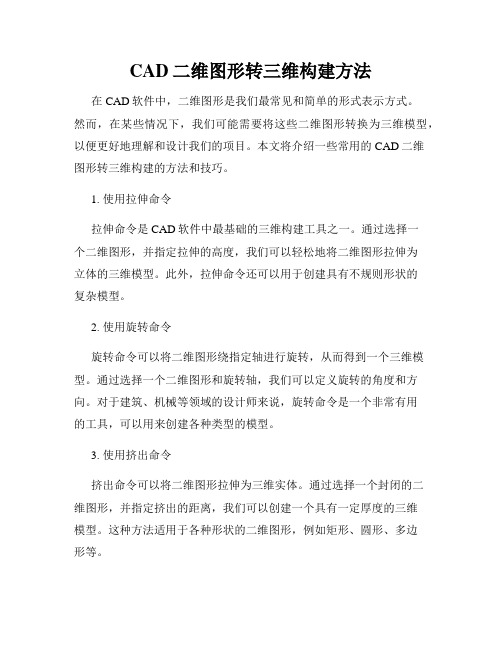
CAD二维图形转三维构建方法在CAD软件中,二维图形是我们最常见和简单的形式表示方式。
然而,在某些情况下,我们可能需要将这些二维图形转换为三维模型,以便更好地理解和设计我们的项目。
本文将介绍一些常用的CAD二维图形转三维构建的方法和技巧。
1. 使用拉伸命令拉伸命令是CAD软件中最基础的三维构建工具之一。
通过选择一个二维图形,并指定拉伸的高度,我们可以轻松地将二维图形拉伸为立体的三维模型。
此外,拉伸命令还可以用于创建具有不规则形状的复杂模型。
2. 使用旋转命令旋转命令可以将二维图形绕指定轴进行旋转,从而得到一个三维模型。
通过选择一个二维图形和旋转轴,我们可以定义旋转的角度和方向。
对于建筑、机械等领域的设计师来说,旋转命令是一个非常有用的工具,可以用来创建各种类型的模型。
3. 使用挤出命令挤出命令可以将二维图形拉伸为三维实体。
通过选择一个封闭的二维图形,并指定挤出的距离,我们可以创建一个具有一定厚度的三维模型。
这种方法适用于各种形状的二维图形,例如矩形、圆形、多边形等。
4. 使用扫描命令扫描命令可以通过选择一个二维图形和一个路径曲线,将二维图形沿着曲线路径扫描而成的三维模型。
这种方法特别适用于创建弯曲或曲线形状的模型,比如管道、导轨等。
5. 使用倒角和倾斜命令倒角和倾斜命令是对二维图形进行修改以实现三维效果的工具。
倒角命令可以给二维图形的边缘加上一个斜角,使其看起来具有三维效果。
倾斜命令可以将选定的二维图形平移和缩放,以在三维空间中创建更复杂的形状。
6. 使用建模工具除了上述基本命令外,CAD软件通常还提供了各种建模工具,如镜像、阵列、旋转等。
这些工具可以用于在三维空间中创建更复杂的模型。
通过灵活运用这些工具,我们可以根据需要进行各种二维图形到三维模型的转换。
总结在CAD软件中,将二维图形转换为三维模型是设计师不可或缺的技巧之一。
通过使用拉伸、旋转、挤出、扫描、倒角和倾斜等命令,以及灵活运用各种建模工具,我们可以将简单的二维图形转换为复杂的三维模型。
根据二维图画三维图的方法及思路

根据二维图画三维图的方法及思路本问旨在介绍由三视图绘制三维实体图时,整个建模过程的步骤和方法。
一、分析三视图,确定主体建模的坐标平面在拿到一个三视图后,首先要作的是分析零件的主体部分,或大多数形体的形状特征图是在哪个视图中。
从而确定画三维图的第一步――选择画三维图的第一个坐标面。
这一点很重要,学生往往不作任何分析,一律用默认的俯视图平面作为建模的第一个绘图平面,结果将在后续建模中造成混乱。
看下面二例:图1图1此零件主要部分为几个轴线平行的通孔圆柱,其形状特征为圆,特征视图明显都在主视图中,因此,画三维图的第一步,必须在视图管理器中选择主视图,即在主视图下画出三视图中所画主视图的全部图线。
图2是用三维图模画三维图,很明显,其主要结构的形状特征――圆是在俯视方向,故应首先在俯视图下作图。
图2二、构型处理,尽量在一个方向完成基本建模操作确定了绘图的坐标平面后,接下来就是在此平面上绘制建模的基础图形了。
必须指出,建模的基础图形并不是完全照抄三视图的图形,必须作构型处理。
所谓构型,就是画出各形体在该坐标平面上能反映其实际形状,可供拉伸或放样、扫掠的实形图。
如图1所示零件,三个圆柱筒,按尺寸要求画出图4中所示6个绿色圆。
与三个圆筒相切支撑的肋板,则用多段线画出图4中的红色图形。
其它两块肋板,用多段线画出图中的两个黄色矩形。
图4:图3这样处理后,该零件的建模操作可在一个方向上完成。
不要担心红色肋板穿过了两圆筒的孔,这可以在对圆筒差集后得到圆满处理。
要注意的是必须先并后差。
这是后话。
再如图2所示零件,左侧半圆筒,用多段线画出图4中所示绿色图形;右侧的内孔及键槽也须用多段线画出;中间的水平肋板,则用多段线画出如图中的红色图形。
该零件中垂直方向的梯形肋板,由于在俯视图中不反映实形,故不能在此构型,需另行处理。
图4三、确定零件上各形体的建模位置画出了各形体的实形图后,即可转到西南等轴测图下,进行拉伸、放样等建模操作。
CAD中的二维转三维建模技巧
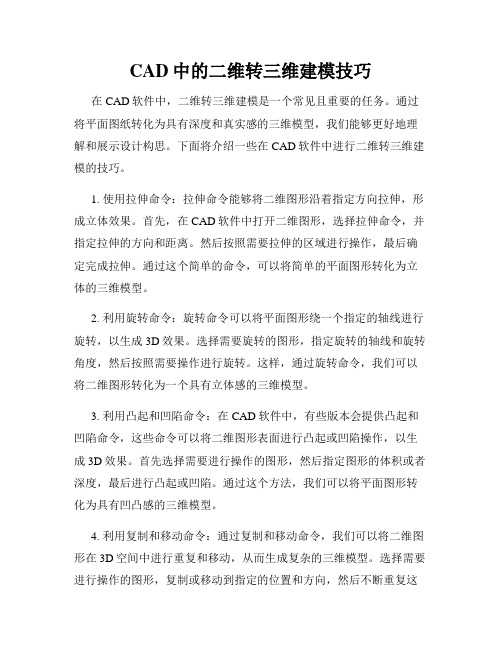
CAD中的二维转三维建模技巧在CAD软件中,二维转三维建模是一个常见且重要的任务。
通过将平面图纸转化为具有深度和真实感的三维模型,我们能够更好地理解和展示设计构思。
下面将介绍一些在CAD软件中进行二维转三维建模的技巧。
1. 使用拉伸命令:拉伸命令能够将二维图形沿着指定方向拉伸,形成立体效果。
首先,在CAD软件中打开二维图形,选择拉伸命令,并指定拉伸的方向和距离。
然后按照需要拉伸的区域进行操作,最后确定完成拉伸。
通过这个简单的命令,可以将简单的平面图形转化为立体的三维模型。
2. 利用旋转命令:旋转命令可以将平面图形绕一个指定的轴线进行旋转,以生成3D效果。
选择需要旋转的图形,指定旋转的轴线和旋转角度,然后按照需要操作进行旋转。
这样,通过旋转命令,我们可以将二维图形转化为一个具有立体感的三维模型。
3. 利用凸起和凹陷命令:在CAD软件中,有些版本会提供凸起和凹陷命令,这些命令可以将二维图形表面进行凸起或凹陷操作,以生成3D效果。
首先选择需要进行操作的图形,然后指定图形的体积或者深度,最后进行凸起或凹陷。
通过这个方法,我们可以将平面图形转化为具有凹凸感的三维模型。
4. 利用复制和移动命令:通过复制和移动命令,我们可以将二维图形在3D空间中进行重复和移动,从而生成复杂的三维模型。
选择需要进行操作的图形,复制或移动到指定的位置和方向,然后不断重复这个操作,直到生成理想的三维模型。
这种方法需要一定的经验和技巧,但可以实现更自由和灵活的二维转三维建模。
5. 利用倒角和圆角命令:倒角和圆角命令可以将图形的边角进行处理,从而使其具有更加真实的形态。
选择需要进行操作的图形,指定需要处理的边角和倒角半径,然后进行倒角或圆角操作。
通过这个方法,我们可以将平面图形的棱角进行处理,使其更加有立体感。
以上是在CAD软件中进行二维转三维建模的一些常用技巧。
通过运用这些技巧,我们可以将简单的二维图形转化为具有深度和真实感的三维模型,更好地展示和体现设计构思。
- 1、下载文档前请自行甄别文档内容的完整性,平台不提供额外的编辑、内容补充、找答案等附加服务。
- 2、"仅部分预览"的文档,不可在线预览部分如存在完整性等问题,可反馈申请退款(可完整预览的文档不适用该条件!)。
- 3、如文档侵犯您的权益,请联系客服反馈,我们会尽快为您处理(人工客服工作时间:9:00-18:30)。
根据二维图画三维图的方法及思路
本问旨在介绍由三视图绘制三维实体图时,整个建模过程的步骤和方法。
一、分析三视图,确定主体建模的坐标平面
在拿到一个三视图后,首先要作的是分析零件的主体部分,或大多数形体的形状特征图是在哪个视图中。
从而确定画三维图的第一步――选择画三维图的第一个坐标面。
这一点很重要,学生往往不作任何分析,一律用默认的俯视图平面作为建模的第一个绘图平面,结果将在后续建模中造成混乱。
看下面二例:图1
图1
此零件主要部分为几个轴线平行的通孔圆柱,其形状特征为圆,特征视图明显都在主视图中,因此,画三维图的第一步,必须在视图管理器中选择主视图,即在主视图下画出三视图中所画主视图的全部图线。
图2是用三维图模画三维图,很明显,其主要结构的形状特征――圆是在俯视方向,故应首先在俯视图下作图。
图2
二、构型处理,尽量在一个方向完成基本建模操作
确定了绘图的坐标平面后,接下来就是在此平面上绘制建模的基础图形了。
必须指出,建模的基础图形并不是完全照抄三视图的图形,必须作构型处理。
所谓构型,就是画出各形体在该坐标平面上能反映其实际形状,可供拉伸或放样、扫掠的实形图。
如图1所示零件,三个圆柱筒,按尺寸要求画出图4中所示6个绿色圆。
与三个圆筒相切支撑的肋板,则用多段线画出图4中的红色图形。
其它两块肋板,用多段线画出图中的两个黄色矩形。
图4:
图3
这样处理后,该零件的建模操作可在一个方向上完成。
不要担心红色肋板穿过了两圆筒的孔,这可以在对圆筒差集后得到圆满处理。
要注意的是必须先并后差。
这是后话。
再如图2所示零件,左侧半圆筒,用多段线画出图4中所示绿色图形;右侧的内孔及键槽也须用多段线画出;中间的水平肋板,则用多段线画出如图中的红色图形。
该零件中垂直方向的梯形肋板,由于在俯视图中不反映实形,故不能在此构型,需另行处理。
图4
三、确定零件上各形体的建模位置
画出了各形体的实形图后,即可转到西南等轴测图下,进行拉伸、放样等建模操作。
但必须先确定各形体建模的准确位置。
仍以图2所示零件为例,左侧半圆柱体的下端面,比右侧圆筒的下端面高4mm,而中间水平肋板的下端面,又比左侧半圆柱体的下端面高2mm,按此尺寸将左侧图形和中间红色图形移动到位如图5:
图5
之后即可按尺寸将各图拉伸到位,如图6:
图6
必须明确,第一个绘图平面为俯视图平面时,所画图形均处于零件的底部(Z轴的正方向朝上);而第一个绘图平面为主视图平面时,所画图均位于零件的后面(Z轴的正方向指向绘图者);第一个绘图平面为左视图平面时,所画图形则位于零件的右端(Z 轴的正方向朝左)。
如图1所示零件,在转到西南等轴测图下以后,必须按左视图中所标三肋板的后面相对于该零件后面(本例为三圆筒的后面)的位置进行移动(移动前应准确计算出应移距离),如图7:
图7
之后即可按尺寸将各形体拉伸到位如图8:
图8
这样处理以后,拉伸高度一定是正值,直接输入数字即可。
四、其它位置的建模
对于那些不在主建模平面内反映实形的部分,一般可在刚才建模的西南等轴测图下进行处理。
有的可直接在此三维坐标系下画出实形图,并进行拉伸或放样等操作,有的必须调整UCS坐标。
再以图2所示零件为例,可以在西南等轴测图下按其定形定位尺寸直接作出垂直肋板的实形图-梯形,如图9中的黄色梯形。
然后,可在此坐标系下直接对此梯形进行拉伸操作(拉伸前用三维多段线重描此梯形,或在画梯形时直接用三维多段线画)。
要注意的是,如果此实形图画在该肋板的后平面上,拉伸时高度取正值;如果画在该肋板的前端面上,拉伸时的高度应取负值。
图9中画在肋板的后端面上。
图9:进行差、并集后得到实体如图10:
图11所示零件,三板分别在三个不同的坐标平面上。
由三视图可知,水平板在俯视图中反映实形,故基础建模平面可选俯视平面。
在俯视图下画出水平板的实形图后,转西南等轴测图进行拉伸得水平板实体。
之后可在此三维坐标下直接变换UCS坐标(用Z轴矢量),画出立板的实形图后拉伸成形。
图11:
对于与水平板成135°夹角的斜板,必须先转到主视图,按位置要求画出与水平板成实角135°的斜线,如图12:
然后用动态观察仪将其转到可观察的位置,用三点确定UCS坐标位置,如图13所示:
接下来即可在此坐标系下画出斜板的实形图,如图14:
按尺寸要求拉伸到位,如图15:
差、并集后完成实体建模,图16:
必须指出,三维建模的方法很多,途径也各有不同,本文所举各例的建模方法仅是诸法之一,但建模思路大致应该如此。
